最近、Youtubeとかでお手軽に個人が動画編集をして配信が出来る様になりました。
しかし、お気軽に参入しようとしても、カメラであったりとか動画を編集する環境であったりアテレコをする環境など色々そろえるものや覚えるものが多くあります。
今回、まずは皆様が動画をやろうとおもって真っ先にお困りになるであろう動画編集を解説していきます。
動画編集ソフトは何を使えば良いのか
一番の問題点は個々だと思います。まず、動画編集ソフトは優秀なものは有料、といいますかソフト大半は有料です。今後動画編集をどれだけやるか分からないのに有料ソフトを購入するのは非常に敷居が高い。しかし、体験版ではなにかすかしが入ったりとかします。又そもそも何を使って良いのかわからない。
有料ソフトはどれもかなり優秀です。いろいろなソフトがありますがやれる事はほとんど変わらないと言っても良いでしょう。画面の効果や速度や編集に対するアプローチであったりなど細かい仕様は違いますが出てくる成果物は努力や時間の分だけのものは出てきます。
しかし、そこまでのソフトは要りますか?
正直、これから動画編集をしようとするのであれば
- テロップや文字が自由に入れられる
- 動画のカットやつなぎはできないとダメ
- 音楽をBGMで入れられないとダメ
- できた動画は綺麗に配信や保存ができないとダメ
- 【できれば】画像のエフェクトがかけれればいい
初期の頃の要望といえばこれぐらいではないかと思います。
慣れてくれば例えばエフェクトをこだわりのを使いたいとか、火のオブジェクトを入れたいとかいろいろ要望が出てくると思います。
その段階になって、有料の動画編集ソフトを購入すれば良いと思います。
といっても、「Final Cut Pro X」「PremierePro」を中心に検討する事になります。
OpenShot Video Editor について
完全無料で使えるソフトでOpenShot Video Editorというソフトがあります。
無料で使えるソフトとしては「AviUtl」や「Windows10のフォト」などがありますが、それらを踏まえた上で、OpenShot Video Editorをおすすめします。
理由としては、
- だれでも簡単にインストールができること
- 日本語で操作が簡単であること
- 今後ステップアップを考慮し操作が独特すぎないもの
- 編集技術の向上に耐えられること
これらを考慮しました。
AviUtlはインストールが難解で、少々操作が特殊です。ただ、かなり高度なことまでできます。
windows 10のフォトは操作が簡単ですが、編集出来る内容が少なくすぐに不満が出てきます。
他のソフトも色々ありますが、すかしがはいるとか日本語でないなどがあります。
OpenShot Video Editorは以上の点からもおすすめできる動画編集ソフトです。
OpenShot Video Editor のインストール
OpenShot Video Editor公式ページ

まずは公式の「v2.5.1をダウンロード」(2021.01段階)を選択する
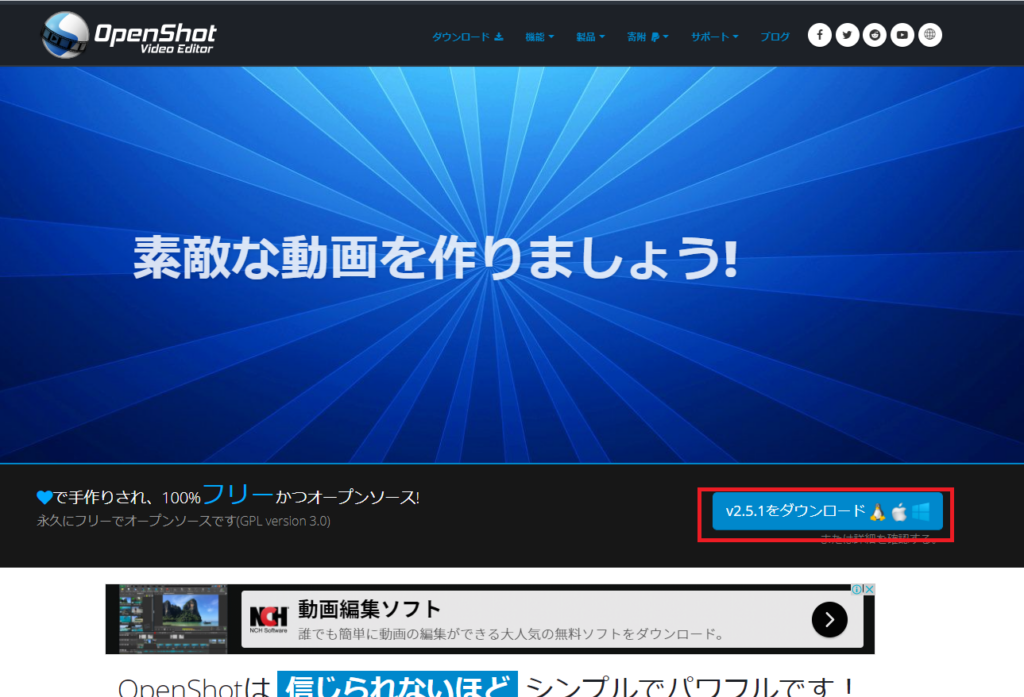
ダウンロードページにて「v2.5.1をダウンロード」を選択する。
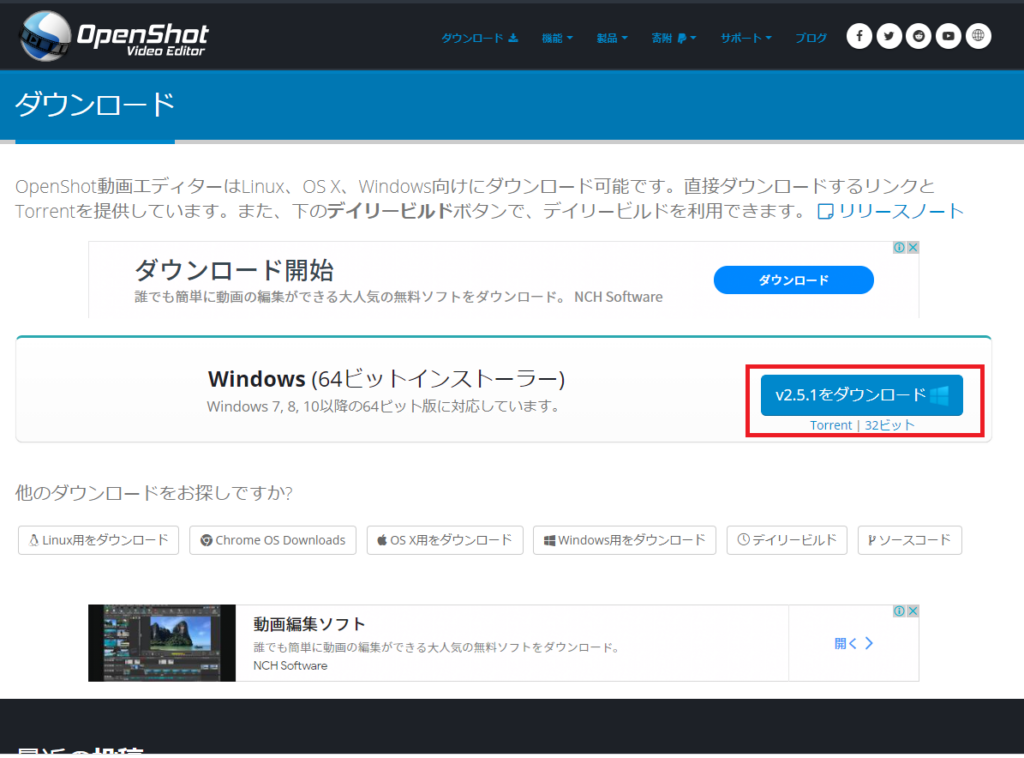
ダウンロードしたファイルを実行します。
セットアップ言語をきいてきますので、「日本語」を選択する
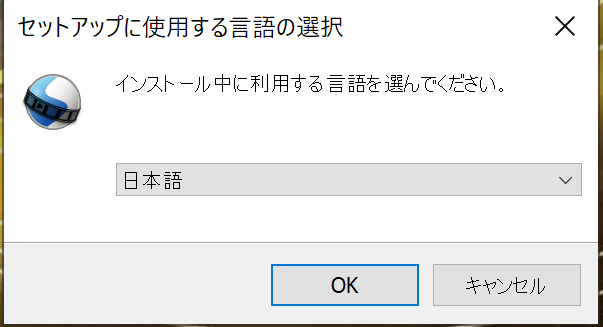
管理規約については「同意する」にチェックを入れてから「次へ」を選択する
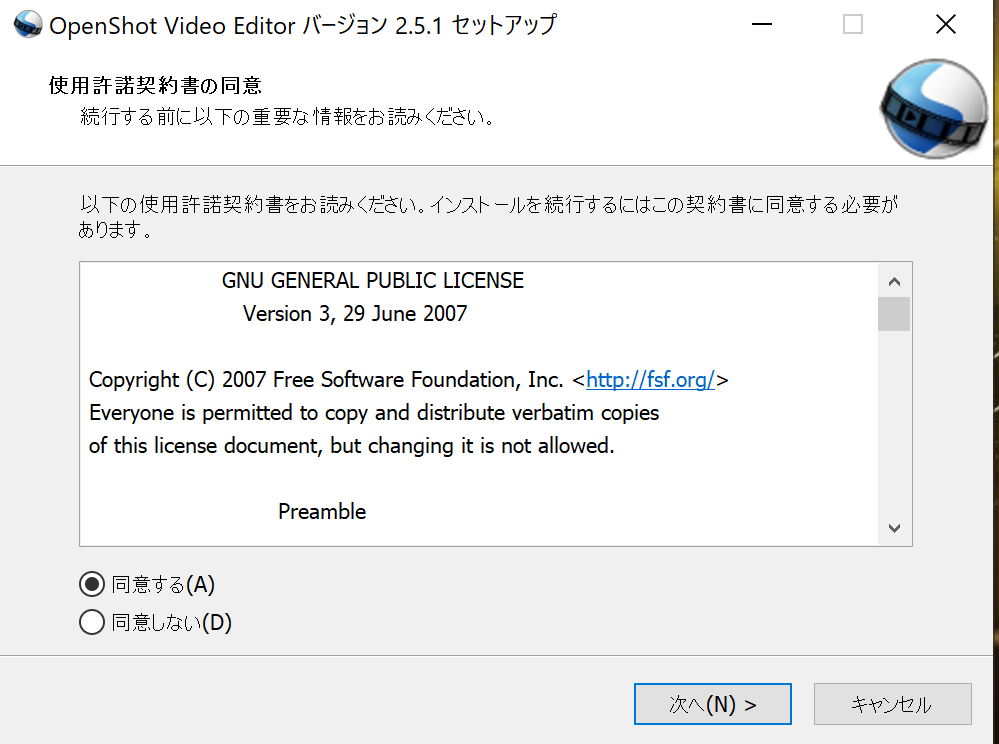
インストール先フォルダーを聞いてきますので、そのまま「次へ」を選択します。
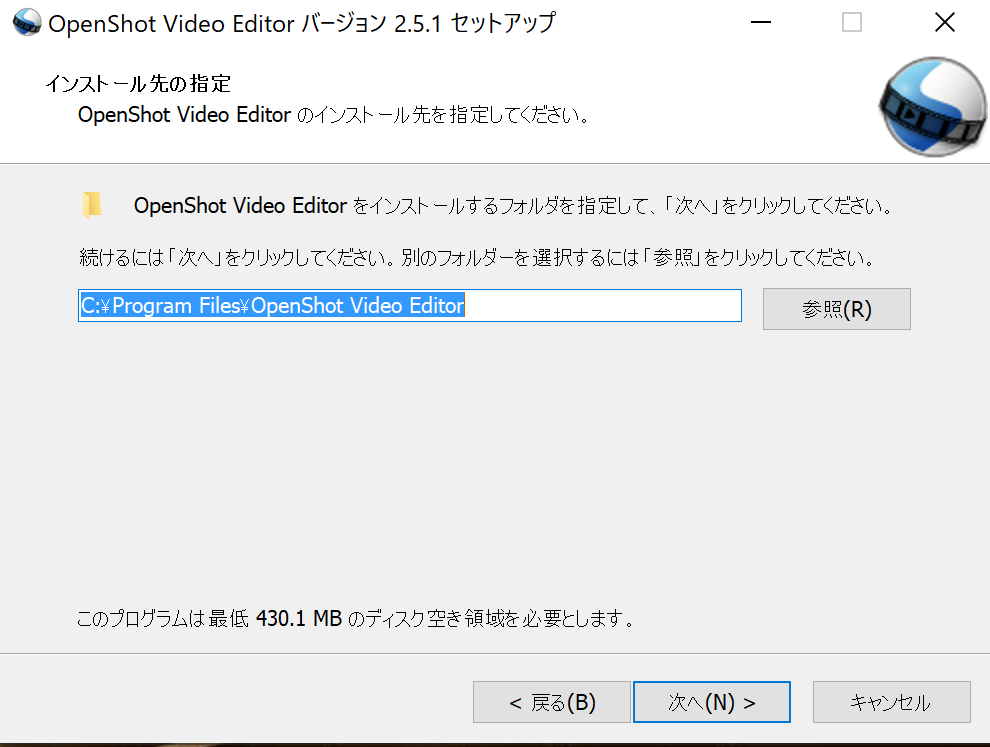
インストールの準備完了確認です。「インストール」を選択してください
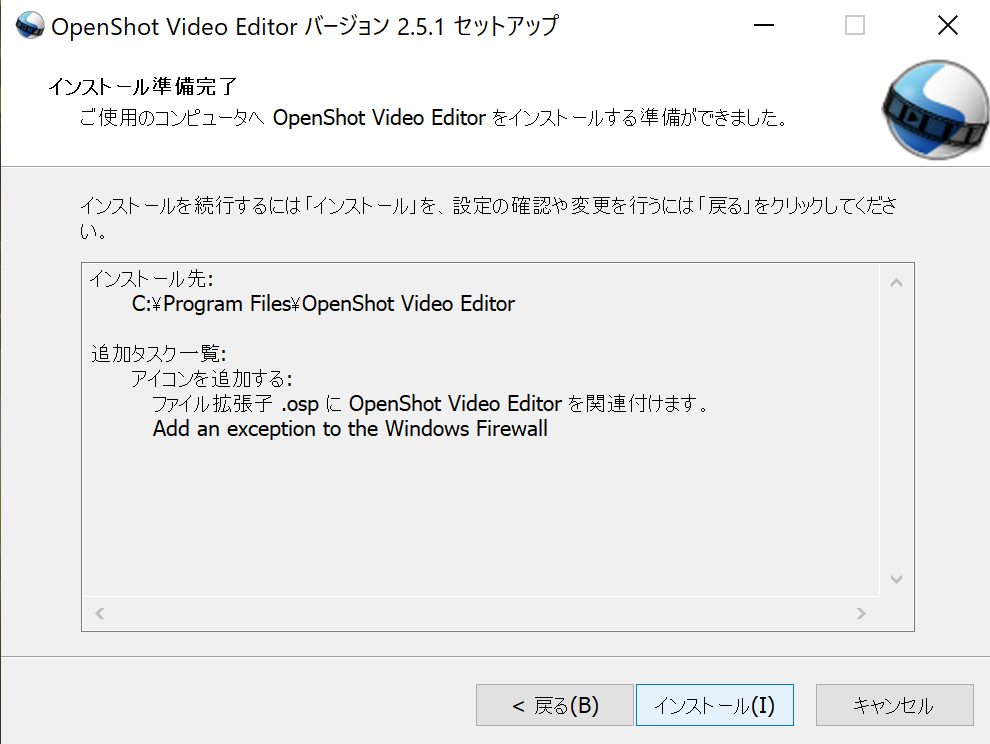
インスール中です
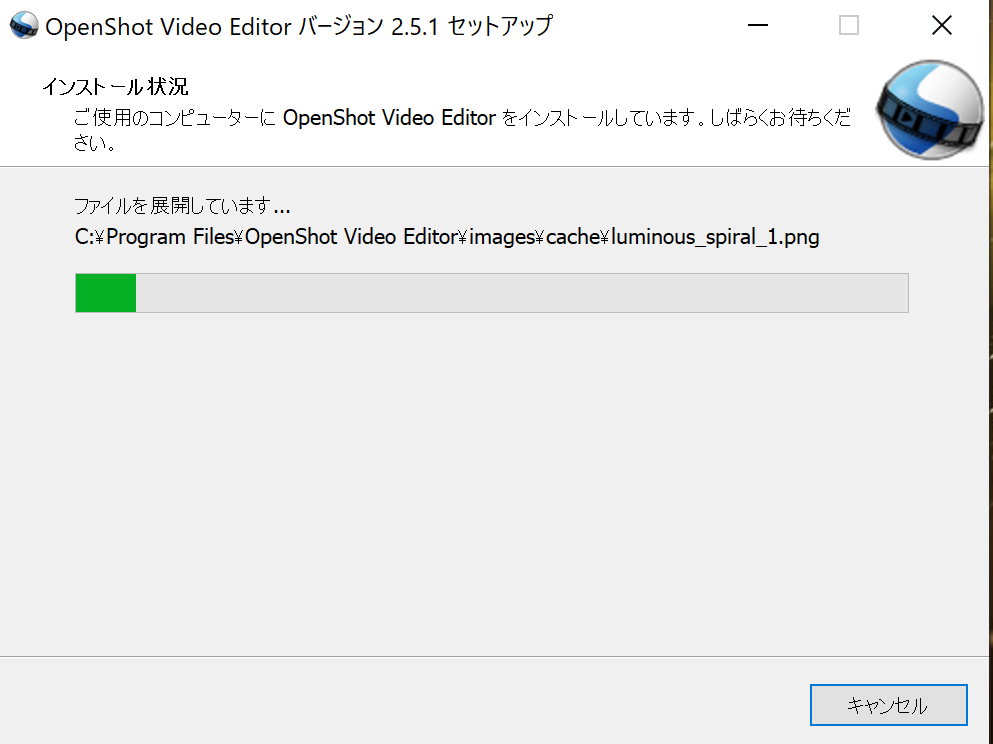
インストールが終わるとすぐに起動します。起動したらインストール完了です。
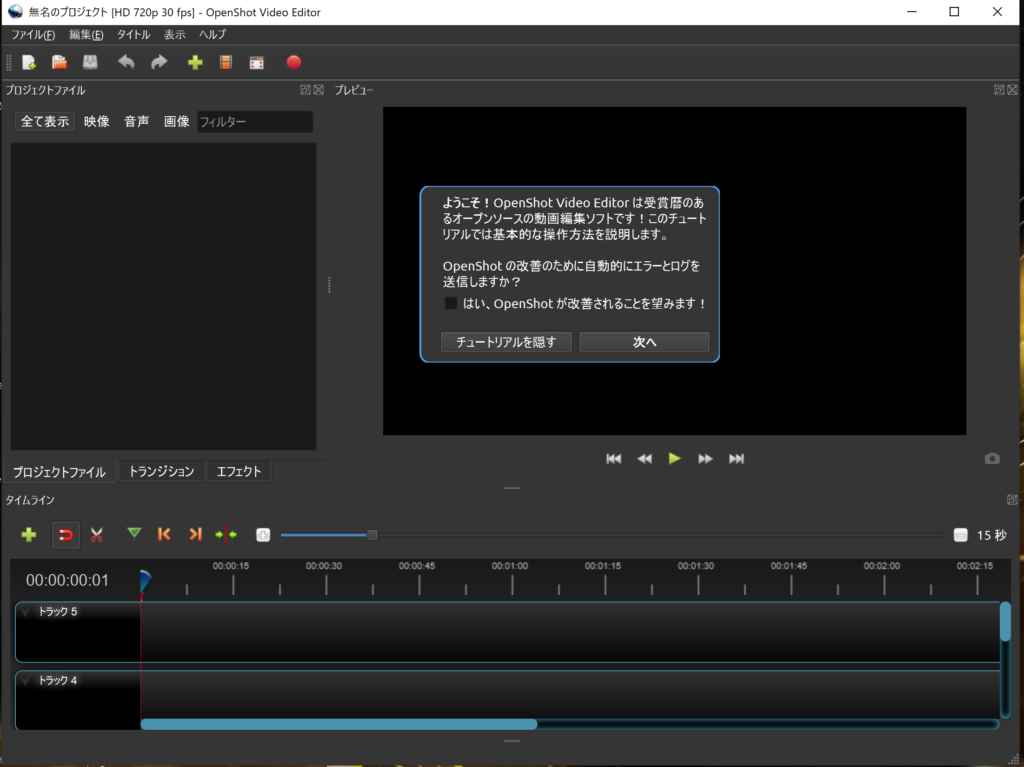
まとめ
如何でしたでしょうか。
最初は無料ソフトを紹介してレビューを行う予定でしたが、結局無料や格安で使える動画編集ソフトは最終的に有料ソフトの足がかりという位置づけではなかろうかと思いました。
ただ、有料ソフトほどつかわないが動画編集ソフトが使いたいとか使わないといけないなどのときも有ると思います。
ですが、結局どの要望も最終的にみたすのは何だろう戸考えたときに一つしか選択肢がなかったのであえて比べる必要はないのではとOpenShot Video Editorをご紹介します。
AviUtlも良いソフトですが、昔インストールにすごい悩まされた記憶が有ります。
一番使っていた、windows ムービーメーカーが使えれば良かったのですがサポートが切れてしまっています。
動画編集ソフトについてはじめてでなにつかったらいいの課とお思いでしたら、OpenShot Video Editorを入れてください。
皆様の動画編集ソフトの環境の改善に役立てば幸いです。


